Jak łatwo przenieść iPhone'a na Maca
Nie codziennie dowiadujesz się, że możeszprzekazywać połączenia telefoniczne na inne urządzenia z systemem iOS. Używam iPhone'a od dłuższego czasu wraz z komputerem Mac, ale niefortunnie było dla mnie, że nie wiedziałem o tej funkcji. Mogąc przenieść połączenie z iPhone'a na Maca wszystko dla mnie zmieniło. Nie byłoby to wcześniej możliwe tylko z moim iPhonem, ale teraz mogę po prostu przenieść rozmowę na komputer Mac i inne prace podczas rozmowy. Nie muszę nawet trzymać telefonu. Jeśli więc jesteś zainteresowany i chcesz dowiedzieć się, jak przenieść połączenie iPhone'a na komputer Mac, przeczytaj poniższy artykuł,
- Część 1: Jak przenieść połączenie z iPhone'a na Maca
- Część 2: Jak przenieść historię połączeń z iPhone'a na komputer Mac
Część 1: Jak przenieść połączenie z iPhone'a na Maca
Po wydaniu najnowszego iOS 11.2, wielu użytkowników ciekawi, jak przenieść rozmowę telefoniczną z iPhone'a na Maca, w rzeczywistości jest to zupełnie nowa ukryta funkcja dodana do iOS 11.2. Znajdziesz go również w późniejszej wersji systemu iOS. Ta nowa funkcja umożliwia przekazywanie połączeń wychodzących lub przychodzących na komputer Mac lub iPad, dosłownie na dowolne inne urządzenie z systemem iOS.
Jeśli chcesz wiedzieć, jak przekazać połączenie z iPhone'a na komputer Mac, wykonaj następujące czynności,
1. Najpierw upewnij się, że używasz iOS 11.2 lub nowszej wersji systemu operacyjnego.
2. Wykonaj połączenie telefoniczne z iPhone'a.
3. Na ekranie połączenia musisz nacisnąć przycisk „Audio”.

4. Wybierz urządzenie, na które chcesz przekazać połączenie; w tym przypadku jest to komputer Mac.
5. Spowoduje to natychmiastowe przeniesienie połączenia telefonicznego z iPhone'a na Maca.

6. Jak tylko to się stanie, ekran połączenia iPhone'a będzie widoczny na komputerze Mac.
W ten sposób możesz przekazać połączenie telefoniczneiPhone na Maca. Aby ta funkcja działała, iPhone i Mac muszą być podłączone do tej samej sieci Wi-Fi. Załóżmy, że właśnie odebrałeś telefon na swoim iPhonie, możesz łatwo kontynuować tę rozmowę na komputerze Mac, aby skorzystać z lepszego głośnika i baterii.
Jeśli nadal masz problemy, sprawdź ten film i dowiedz się więcej.
Część 2: Jak przenieść historię połączeń z iPhone'a na komputer Mac </strong>
Oprócz wiedzy, jak przekazać połączenie iPhone'aMac, możesz być także ciekawy, jak zapisać historię połączeń do późniejszego wykorzystania jest równie ważne. Pozwoli to uchronić Cię przed przypadkowym usunięciem liczb, a co najważniejsze, otrzymasz wszystko w jednym miejscu, gdy zajdzie taka potrzeba. Tak więc, jeśli chcesz przenieść historię połączeń na komputer Mac, użyj do tego aplikacji https://www.tenorshare.com/products/icarefone.html. Jest to aplikacja innej firmy, która pomoże Ci przenieść historię połączeń, a także, jeśli chcesz, aby wykonać kopię zapasową historii połączeń i przenieść ją na komputer Mac. Jest dostępny zarówno w systemie Windows, jak i Mac i jest to bardzo skuteczne narzędzie do odzyskiwania danych. Oto jak go użyć:
1. Pierwsza część zadania polega na podłączeniu iPhone'a do komputera Mac za pomocą kabla USB.
2. Uruchom iCareFone na komputerze Mac.
3. Aplikacja wykryje twój iPhone i natychmiast pojawi się wyskakujące okienko.
4. Musisz dotknąć opcji „Zaufanie”, aby przejść dalej.
5. Gdy aplikacja wykryje iPhone'a, interfejs będzie widoczny. Kliknij „Kopia zapasowa” w głównym interfejsie.

6. Wybierz „Historia połączeń” i naciśnij przycisk „Kopia zapasowa”.
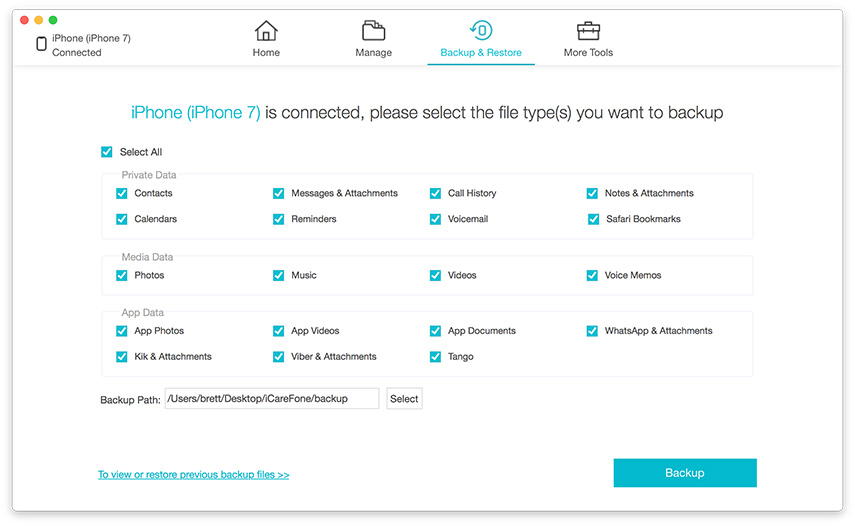
7. Po zakończeniu tworzenia kopii zapasowej kliknij „Wyświetl dane kopii zapasowej” w prawym dolnym rogu, aby uzyskać dostęp do całej historii połączeń.

8. Kliknij „Kliknij na komputerze”, aby usunąć historię połączeń z iPhone'a i na Maca.
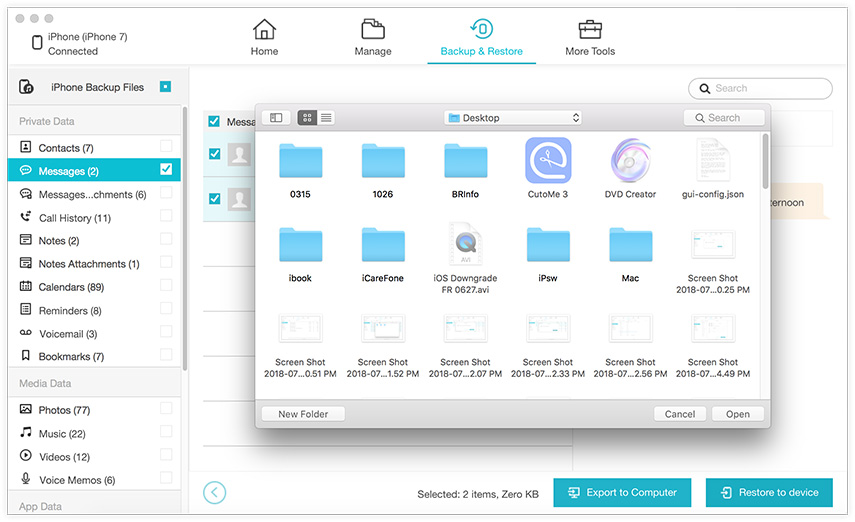
Jak widać, za pomocą Tenorshare iCareFone można skanować dzienniki połączeń na telefonie iPhone i łatwo eksportować je na komputer Mac.
Wniosek
Nie trzeba dodawać, że ma funkcję przekazywania połączeńpod wrażeniem wielu użytkowników i wiele osób korzysta z niego tylko po to, aby oszczędzać baterię iPhone'a lub uzyskać lepszy czat FaceTime z najbliższymi. Ponieważ była to funkcja ukryta, niewielu użytkowników nie było nieświadomych, ale kiedy się o tym dowiedzieli, byli bardzo podekscytowani sposobem przeniesienia połączenia z iPhone'a na Maca lub iPada. To całkowicie zmieniło definicję połączenia telefonicznego. W przypadku przeniesienia historii połączeń iPhone nie zapisuje wszystkich dzienników połączeń. Po osiągnięciu określonej liczby rozpocznie się usuwanie starych. Najlepiej byłoby więc zapisać je gdzie indziej. Możesz także skorzystać z oprogramowania Tenorshare iCareFone, a także zapisać te dane na komputerze Mac. Wysoce rekomendowane!!









![[Rozwiązany] Wygrany iPhone](/images/ios-10/solvediphone-wont-make-or-receive-calls-after-ios-1211-update.jpg)